Redimensionner les graphiques
Etant donné qu’un graphique est contenu à l’intérieur d’une fenêtre, le redimensionner revient en fait à utiliser les techniques standard consistant à cliquer et faire glisser, communes à tous les programmes sous Windows.
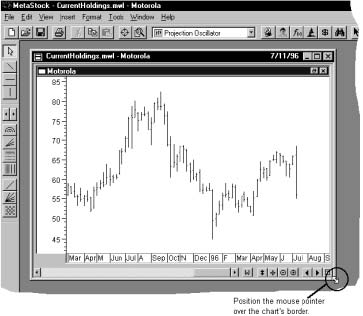
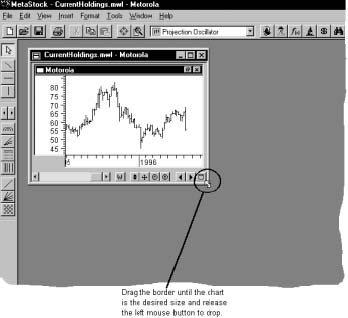
Pour plus d’informations sur le redimensionnement des fenêtres internes à l’intérieur d’un graphique.
Pour redimensionner un graphique:
